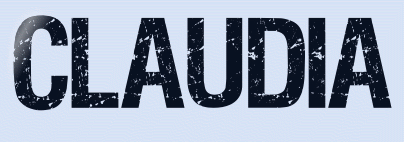 |

Deze tutorial is auteursrechtelijk beschermd door Lucien, alle rechten voorbehouden.
Elke verspreiding, zonder voorafgaande schriftelijke toestemming is geheel verboden.
Elke gelijkenis met een andere tutorial is puur toeval.
Ik heb de les gemaakt in PSP X9 op 25-02-2019.
Ik heb de persoonlijke toestemming van Lucien om haar lessen te vertalen uit het Frans.
Wil je deze vertaling linken, dan moet je Lucien daarvoor persoonlijk toestemming om vragen !!!
Ik ben alleen maar de vertaler, de auteursrechten liggen volledig bij Lucien.
Merci beaucoup Lucien, que je pouvez traduire vos leçons en Néerlandais.
Claudia.
Materialen :
Voor deze les dien je zelf een personage tube, een decoratie-tube en een landschapsplaatje of tube te zoeken.
Heb je alleen een landschapsplaatje, bewerk deze dan eerst met het Masker "20-20".
Dubbelklik op het Eye Candy preset, deze installeert zich in het filter.
Steek het Patroon "DD_Glitter 6" in de juiste map van jouw PSP versie : Corel_08/Maskers.
Kleur het patroon eerst in als je met eigen kleuren werkt.
Filters :
MuRa's Meister - Cloud, Copies en Perspective Tiling.
Eye Candy 5 : Impact - Glass.
[AFS IMPORT] - sqborder2.
AAA Frames - Foto Frame.
Kleurenpallet :
Dit zijn de originele kleuren van in de les
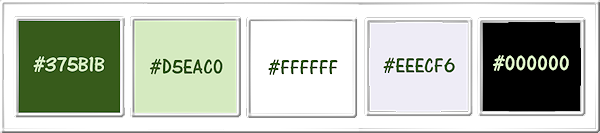
1ste kleur = #375B1B
2de kleur = #D5EAC0
3de kleur = #FFFFFF
4de kleur = #EEECF6
5de kleur = #000000
Dit zijn mijn gekozen kleuren :
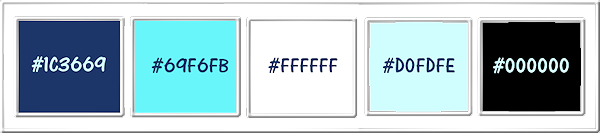
Wanneer je met eigen kleuren werkt speel dan met de mengmodus en/of dekking naar eigen inzicht.
Klik op onderstaande banner om naar de originele les te gaan :

OPGELET !!! Naargelang de gebruikte kleuren, kunnen de Mengmodus en de Laagdekking verschillen. |

Zet je Voorgrondkleur op de 1ste kleur en de Achtergrondkleur op de 2de kleur.

1.
Open uit de materialen het bestand "Alpha_Claudia".
Dit is geen leeg bestand. De selecties zitten in het alfakanaal.
Venster - Dupliceren (of gebruik de sneltoetsen SHIFT + D).
Sluit het originele bestand, we werken verder op het duplicaat.
Lagen - Eigenschappen : hernoem de laag van het bestand "Raster 1".

2.
Effecten - Insteekfilters - MuRa's Meister - Cloud :
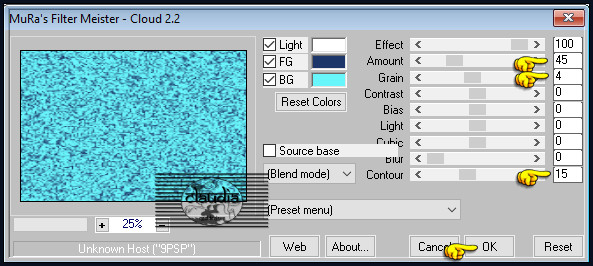
Effecten - Kunstzinnige effecten - Penseelstreken :
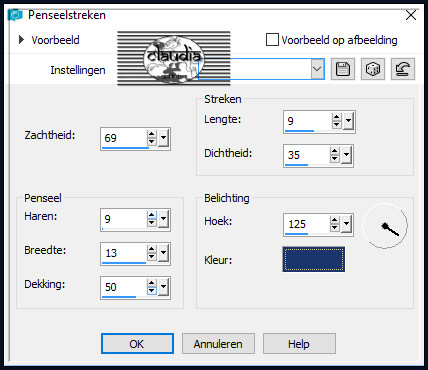
Aanpassen - Scherpte - Verscherpen.

3.
Selecties - Selectie laden/opslaan - Selectie laden uit alfakanaal : Alpha_Claudia #1
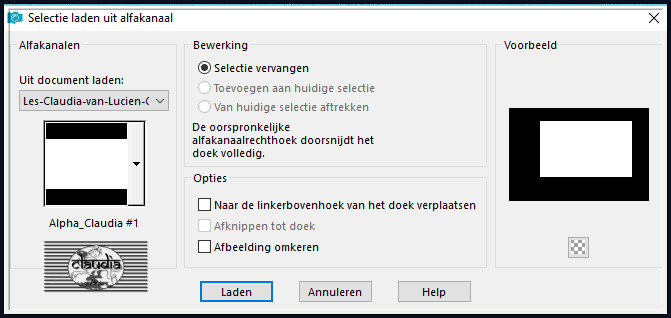
Lagen - Nieuwe rasterlaag.
Open je zelfgekozen landschapstube.
Bewerken - Kopiëren.
Ga terug naar je werkje.
Bewerken - Plakken in selectie.
Lagen - Dupliceren.
Lagen - Samenvoegen - Omlaag samenvoegen.
Aanpassen - Scherpte - Nog scherper.
Selecties - Wijzigen - Selectieranden selecteren :
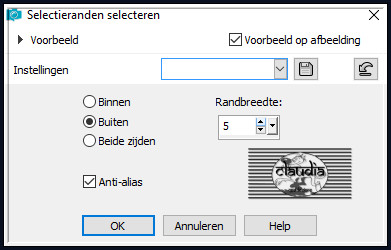
Lagen - Nieuwe rasterlaag.
Vul de selectie met de 1ste kleur.
Effecten - Insteekfilters - Alien Skin Eye Candy 5 : Impact - Glass :
Opgelet, als je met eigen kleuren werkt, klik dan ook op het tabblad "Basic" en verander daar de kleur naar de 2de kleur.
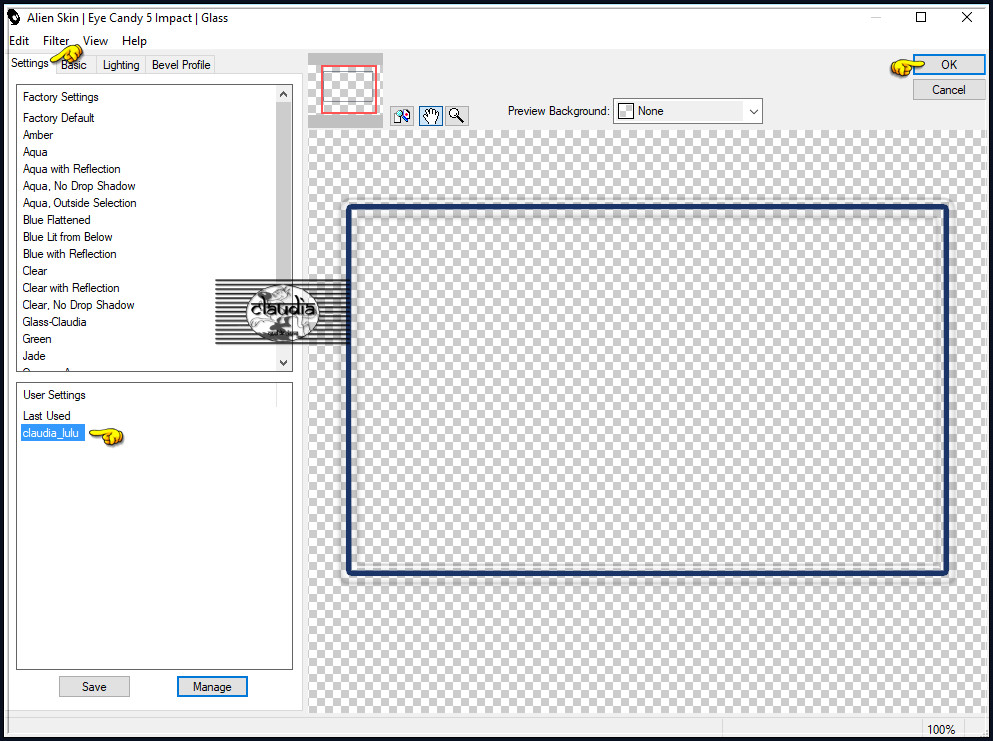
Of voer de instellingen manueel in :
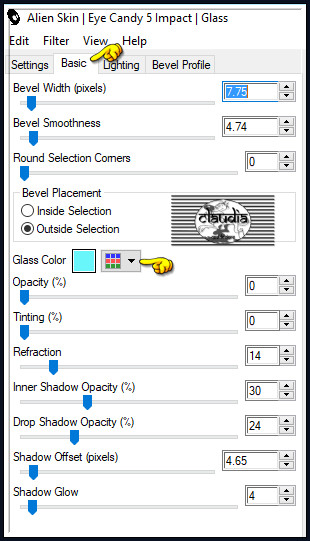
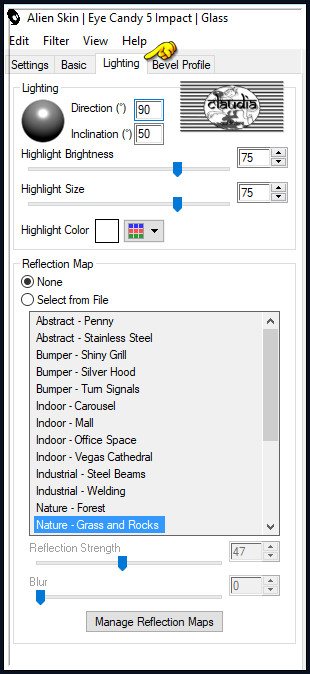
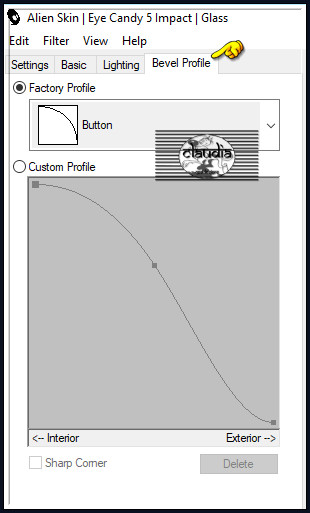
Selecties - Niets selecteren.
Effecten - 3D-Effecten - Slagschaduw :
Verticaal = 2
Horizontaal = 2
Dekking = 80
Vervaging = 2
Kleur = Zwart (#000000)
Lagen - Samenvoegen - Omlaag samenvoegen.

4.
Activeer de onderste laag in het Lagenpallet (= Raster 1).
Selecties - Selectie laden/opslaan - Selectie laden uit alfakanaal : Alpha_Claudia #2
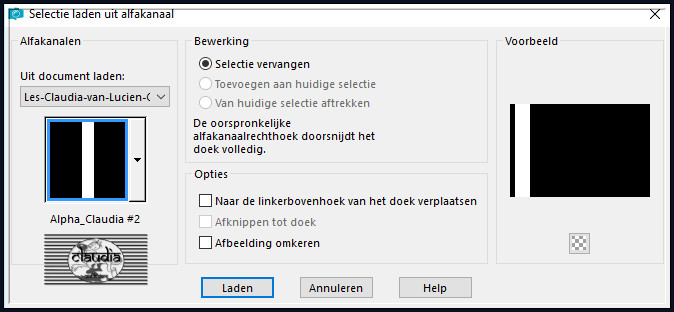
Selecties - Laag maken van selectie.
Lagen - Schikken - Vooraan.
Effecten - Insteekfilters - Alien Skin Eye Candy 5 : Impact - Glass : Klik op OK, de instellingen staan goed.
Selecties - Niets selecteren.
Effecten - 3D-Effecten - Slagschaduw : de instellingen staan goed.
Herhaal nogmaals de Slagschaduw maar zet nu Verticaal en Horizontaal op -2.

5.
Open uit de materialen de tube "artimage_846835_7775631_201806223311748" of neem je zelf gekozen decoratietube.
Afbeelding - Formaat wijzigen : 80 px, hoogte, formaat van alle lagen wijzigen niet aangevinkt.
Ook als je een eigen tube gebruikt, hou je deze afmeting aan !!!
Aanpassen - Scherpte - Verscherpen.
Bewerken - Kopiëren.
Ga terug naar je werkje.
Bewerken - Plakken als nieuwe laag.
Druk op de K toets om het raster te activeren en voer deze instellingen in :
Positie X = 38,00 / Positie Y = 5,00

Druk op de M toets om het raster te deactiveren.
Effecten - Insteekfilters - MuRa's Meister - Copies : BG Color = 1ste kleur
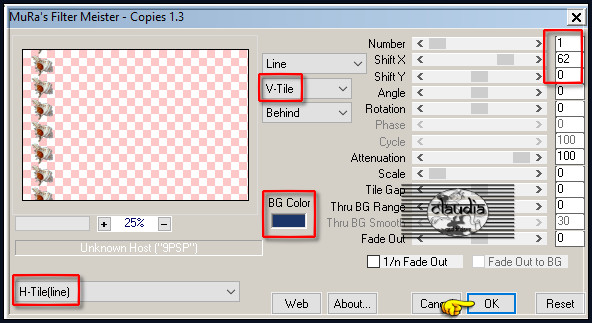
Lagen - Samenvoegen - Omlaag samenvoegen.

6.
Activeer de onderste laag in het Lagenpallet (= Raster 1).
Selecties - Selectie laden/opslaan - Selectie laden uit alfakanaal : Alpha_Claudia #3
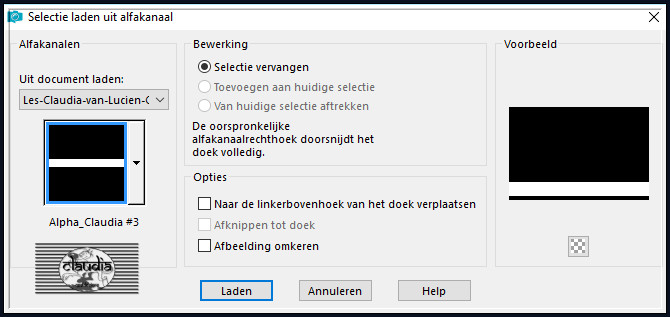
Lagen - Nieuwe rasterlaag.
Ga naar het Kleurenpallet en klik met de muis in de Voorgrondkleur en daarna op het tabblad "Patroon".
Zoek het Patroon "DD_Glitter 6" met deze instellingen : (kleur het patroon eerst in als je met eigen kleuren werkt)
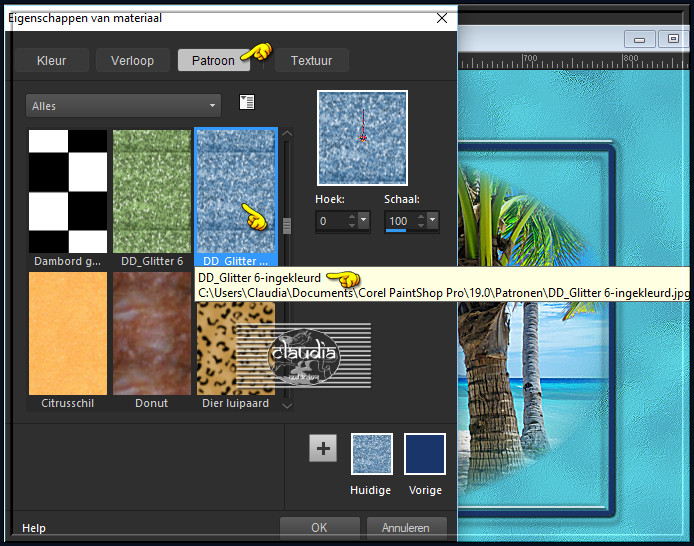
Ga terug naar je werkje.
Vul de selectie met het glitter patroon.
Effecten - Insteekfilters - Alien Skin Eye Candy 5 : Impact - Glass : de instellingen staan goed.
Selecties - Niets selecteren.
Effecten - 3D-Effecten - Slagschaduw :
Verticaal = 2
Horizontaal = 2
Dekking = 80
Vervaging = 2
Kleur = Zwart (#000000)
Herhaal nogmaals de Slagschaduw maar zet nu Verticaal en Horizontaal op -2.

7.
Lagen - Nieuwe rasterlaag.
Selecties - Selectie laden/opslaan - Selectie laden uit alfakanaal : Alpha_Claudia #4
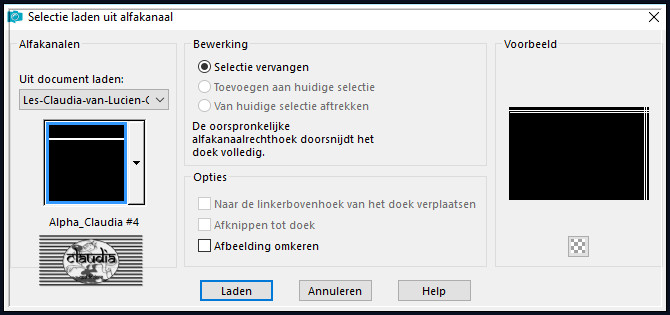
Vul de selectie met de 1ste kleur.
Effecten - Insteekfilters - Alien Skin Eye Candy 5 : Impact - Glass : de instellingen staan goed.
Effecten - Insteekfilters - [AFS IMPORT] - sqborder2 :
![Effecten - Insteekfilters - [AFS IMPORT] - sqborder2](../../images/Vertaalde_Lessen/Chez-Lulu/Claudia/Plaatje15.jpg)
Selecties - Niets selecteren.
Effecten - 3D-Effecten - Slagschaduw :
Verticaal = 2
Horizontaal = 2
Dekking = 80
Vervaging = 2
Kleur = Zwart (#000000)
Herhaal nogmaals de Slagschaduw maar zet nu Verticaal en Horizontaal op -2.
Lagen - Schikken - Omlaag.
Het Lagenpallet ziet er nu zo uit :
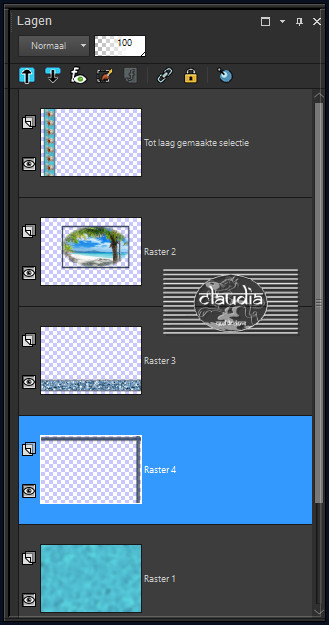
Lagen - Samenvoegen - Zichtbare lagen samenvoegen.

8.
Bewerken - Kopiëren.
Bewerken - Plakken als nieuwe afbeelding.
Zet het duplicaat even opzij voor later gebruik.
Ga terug naar je originele werkje.
Afbeelding - Doekgrootte :
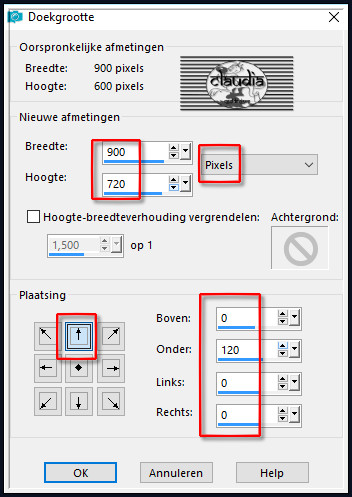
Activeer de Toverstaf, Doezelen en Tolerantie op 0.
Ga terug naar je werkje en selecteer het transparante gedeelte onderaan het werkje.

9.
Activeer het opzij gezette duplicaat.
Effecten - Afbeeldingseffecten - Naadloze herhaling : 2 x toepassen !!!
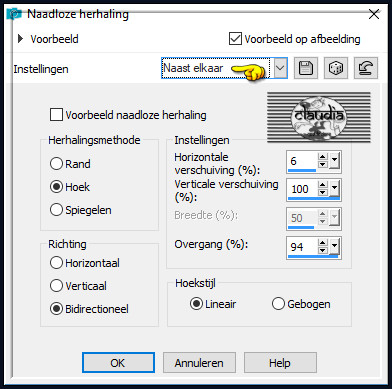
Aanpassen - Vervagen - Radiaal vervagen :
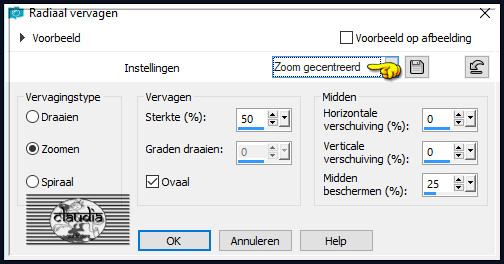
Effecten - Insteekfilters - MuRa's Meister - Perspective Tiling :
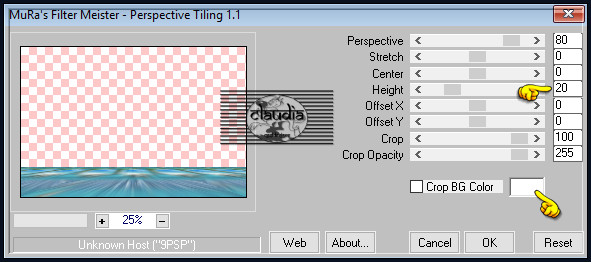
Bewerken - Kopiëren.

10.
Ga terug naar je originele werkje.
Lagen - Nieuwe rasterlaag.
Bewerken - Plakken in selectie.
Selecties - Niets selecteren.
Lagen - Schikken - Omlaag.
Effecten - 3D-Effecten - Slagschaduw :
Verticaal = 0
Horizontaal = 0
Dekking = 80
Vervaging = 20
Kleur = Zwart (#000000)
Lagen - Samenvoegen - Zichtbare lagen samenvoegen.

11.
Open jouw zelfgekozen personage tube.
Bewerken - Kopiëren.
Ga terug naar je werkje.
Bewerken - Plakken als nieuwe laag
Pas het formaat van de tube naar eigen inzicht aan en verscherp het.
Plaats de tube rechts op je werkje en geef het een Slagschaduw naar keuze :


12.
Open jou zelfgekozen vaas-tube of andere decoratie tubes.
Bewerken - Kopiëren.
Ga terug naar je werkje.
Bewerken - Plakken als nieuwe laag.
Wijzig het formaat van je tube(s) en verscherp ze.
Plaats ze links op naar eigen inzicht en geef alle tubes nog een Slagschaduw naar keuze.

13.
Afbeelding - Randen toevoegen : Symmetrisch aangevinkt
2 px met de 1ste kleur
3 px met de 2de kleur
2 px met de 1ste kleur
Selecties - Alles selecteren.
Afbeelding - Randen toevoegen : 30 px met de 4de kleur, Symmetrisch aangevinkt.
Selecties - Omkeren.

14.
Effecten - Reflectie-effecten - Caleidoscoop :
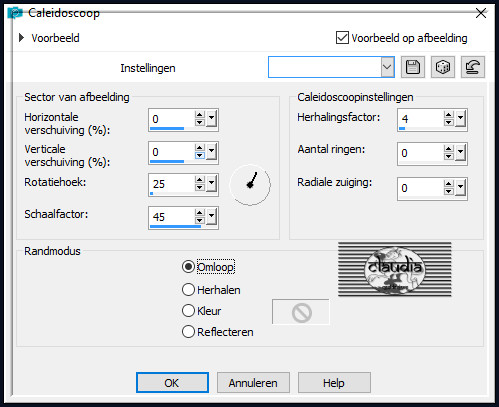
Kleur de rand in mocht dit nodig zijn.
Effecten - Kunstzinnige effecten - Penseelstreken : de instellingen staan goed.
Effecten - Insteekfilters - AAA Frames - Foto Frame :
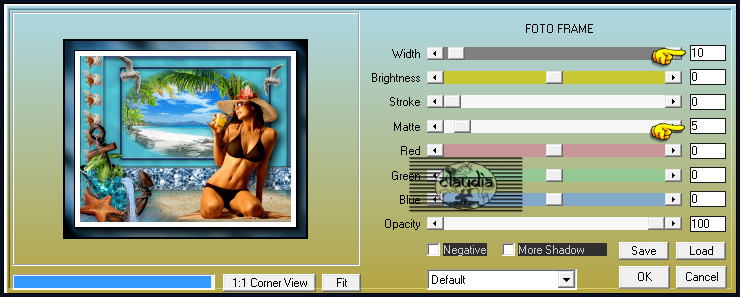
Selecties - Niets selecteren.
Afbeelding - Randen toevoegen : 1 px met de 5de kleur, Symmetrisch aangevinkt.
Afbeelding - Formaat wijzigen : 900 px breedte, formaat van alle lagen wijzigen aangevinkt.
Lagen - Nieuwe rasterlaag.
Plaats hierop je watermerkje.
Lagen - Samenvoegen - Alle lagen samenvoegen.
Aanpassen - Scherpte - Onscherp masker :
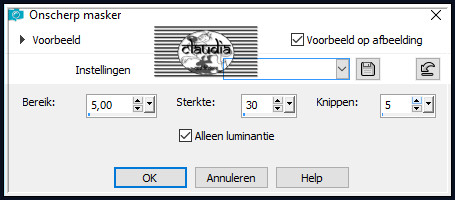
Sla je werkje op als JPG-formaat en daarmee ben je aan het einde gekomen van deze mooie les van Lulu.
© Claudia - Februari 2019.





